
Di Facebook, seperti dalam kebanyakan rangkaian sosial, terdapat beberapa bahasa antara muka, masing-masing diaktifkan secara automatik apabila melawat tapak dari negara tertentu. Memandangkan ini, mungkin perlu mengubah bahasa secara manual tanpa mengira tetapan standard. Kami akan memberitahu anda bagaimana untuk melaksanakannya di laman web dan dalam aplikasi mudah alih rasmi.
Menukar bahasa di Facebook
Arahan kami sesuai untuk menukar mana-mana bahasa, tetapi nama item menu boleh berbeza dengan ketara dari yang dibentangkan. Kami akan menggunakan bahagian berbahasa Inggeris. Secara umum, jika bahasa itu tidak biasa dengan anda, anda perlu memberi perhatian kepada ikon, kerana item dalam semua kes mempunyai lokasi yang sama.Pilihan 1: Laman Web
Di laman web rasmi Facebook, anda boleh menukar bahasa dalam dua cara utama: dari halaman utama dan melalui tetapan. Satu-satunya perbezaan kaedah adalah lokasi unsur-unsur. Di samping itu, dalam kes pertama, bahasa akan lebih mudah untuk berubah dengan pemahaman yang minimum mengenai terjemahan yang dipasang secara lalai.
Muka surat utama
- Anda boleh menggunakan kaedah ini di mana-mana halaman rangkaian sosial, tetapi yang terbaik adalah untuk mengklik pada logo Facebook di sudut kiri atas. Tatal melalui halaman terbuka ke bawah dan cari blok dengan lidah di sebelah kanan tetingkap. Pilih bahasa yang dikehendaki, sebagai contoh, "Rusia", atau pilihan lain yang sesuai.
- Terlepas dari pemilihan, perubahan itu perlu disahkan melalui kotak dialog. Untuk melakukan ini, klik butang "Tukar Bahasa".
- Jika pilihan ini tidak mencukupi, dalam blok yang sama, klik ikon "+". Dalam tetingkap yang muncul, anda boleh memilih mana-mana bahasa antara muka yang terdapat di Facebook.
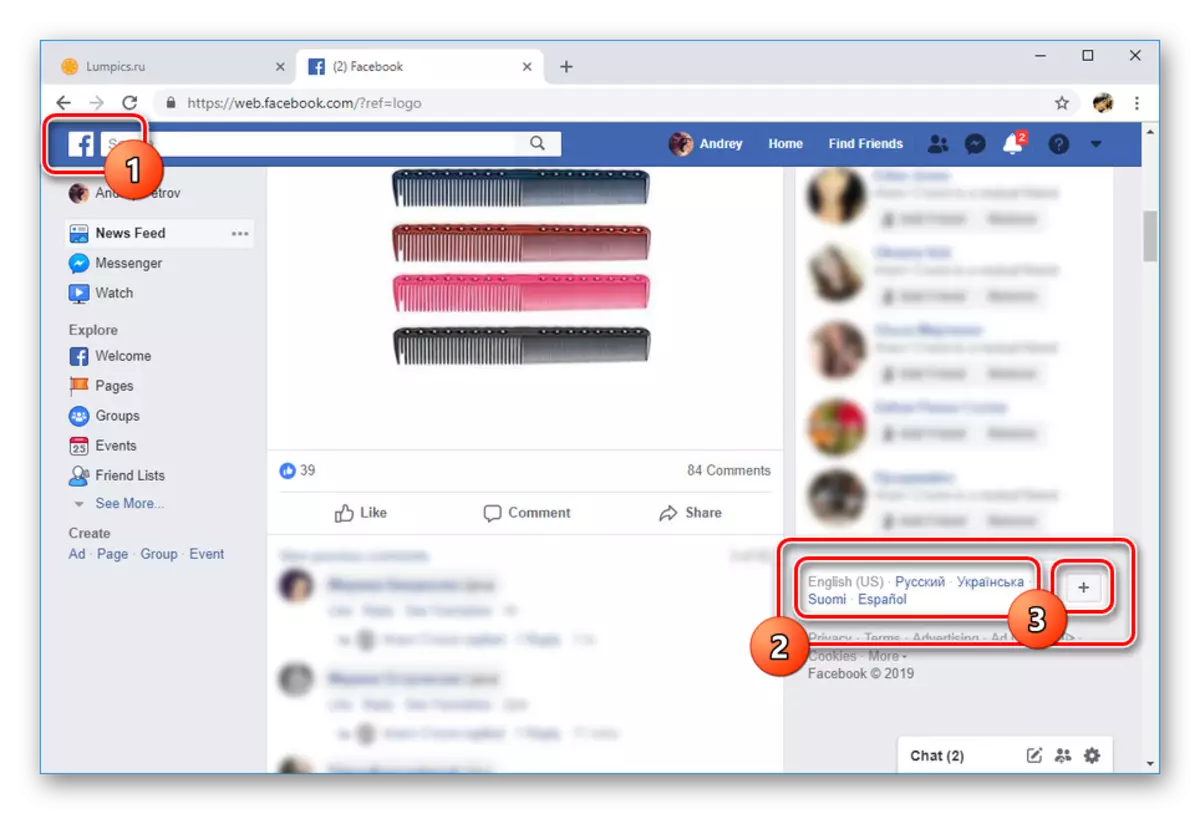
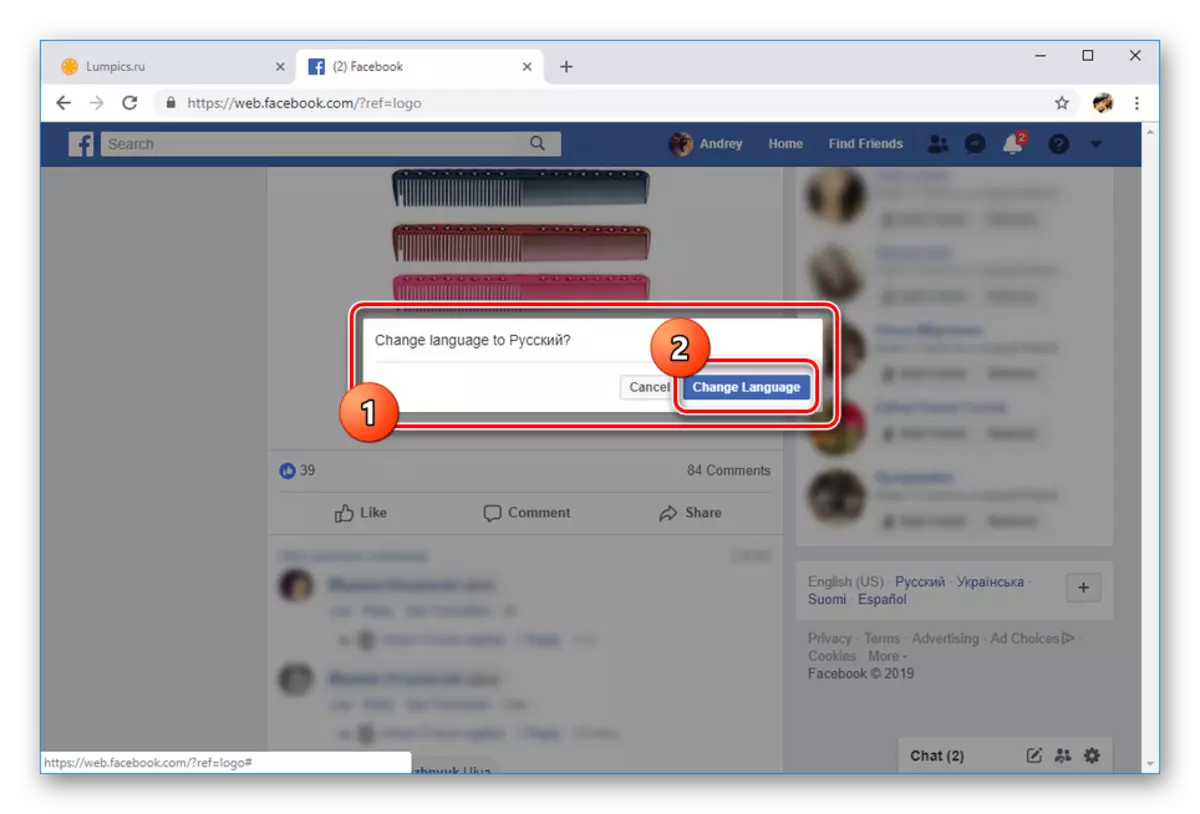
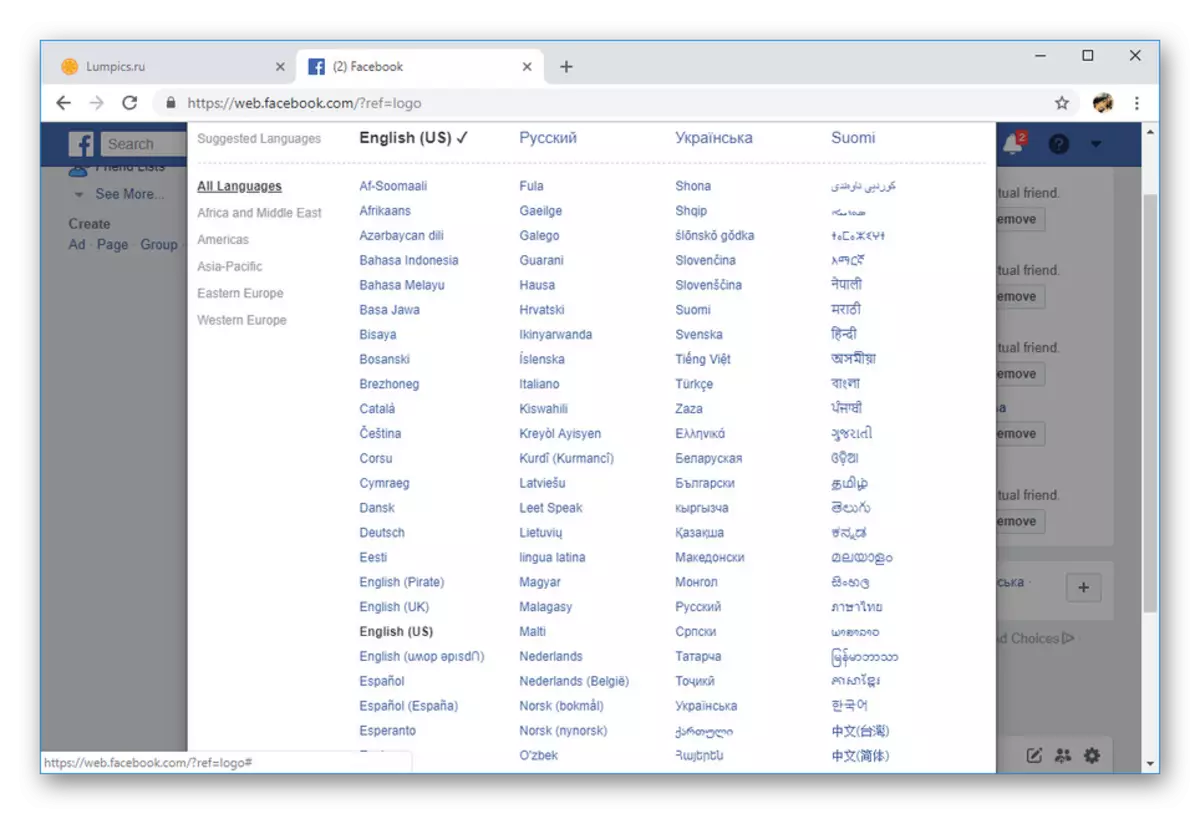
Tetapan
- Pada panel teratas, klik pada ikon anak panah dan pilih "Tetapan".
- Dari senarai di sebelah kiri halaman, klik pada bahagian "Bahasa". Untuk menukar terjemahan antara muka, di halaman ini dalam blok bahasa Facebook, klik Edit.
- Menggunakan senarai drop-down, nyatakan bahasa yang dikehendaki dan klik butang "Simpan Perubahan". Dalam contoh kami, "Rusia" dipilih.
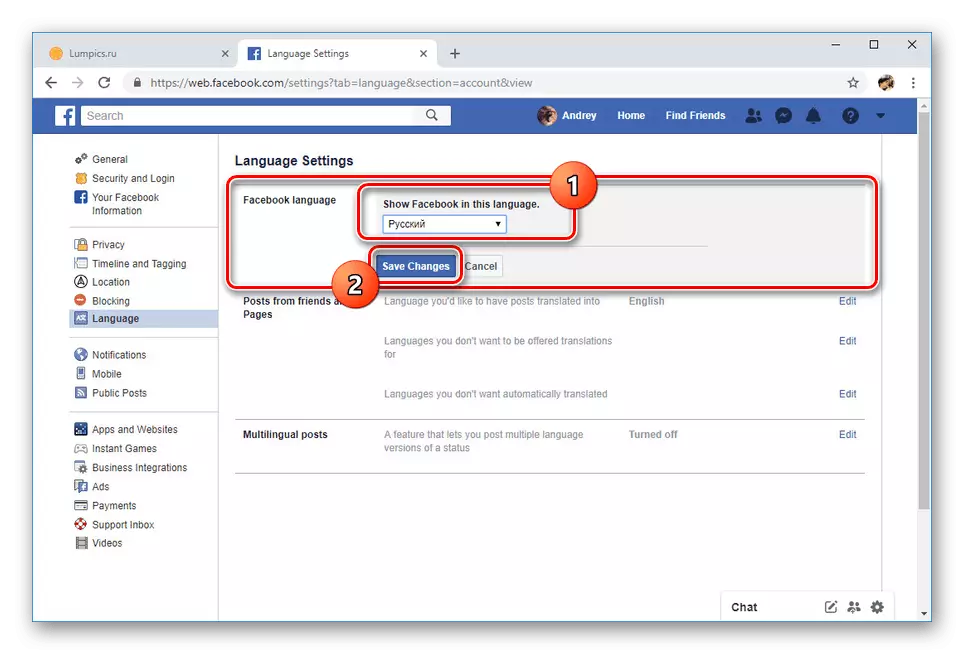
Selepas itu, halaman akan dikemas kini secara automatik, dan antara muka akan diterjemahkan ke dalam bahasa yang dipilih.
- Dalam blok kedua yang dibentangkan, anda juga boleh menukar terjemahan automatik jawatan.
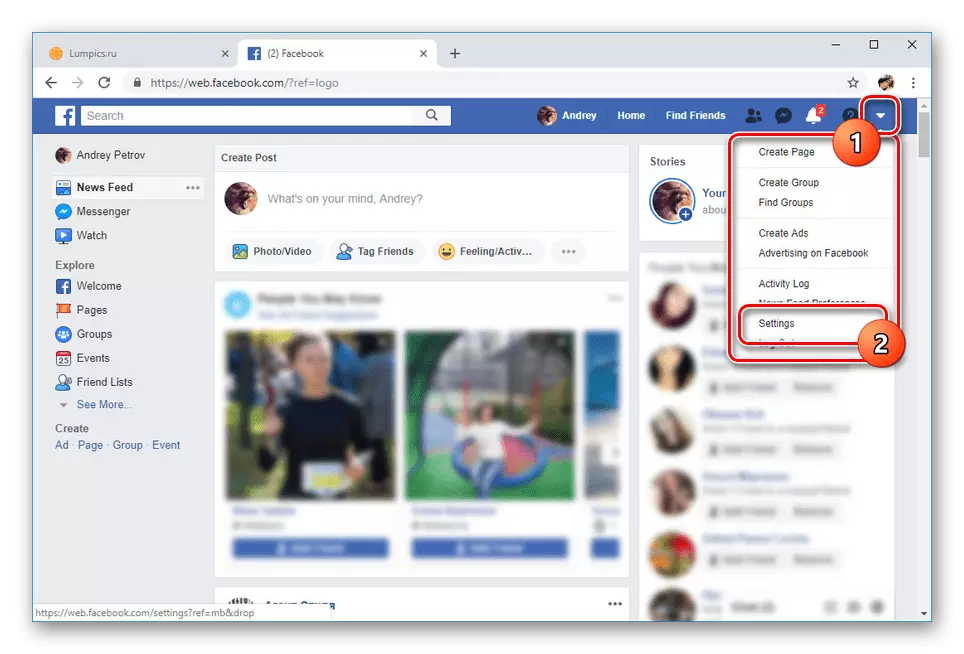
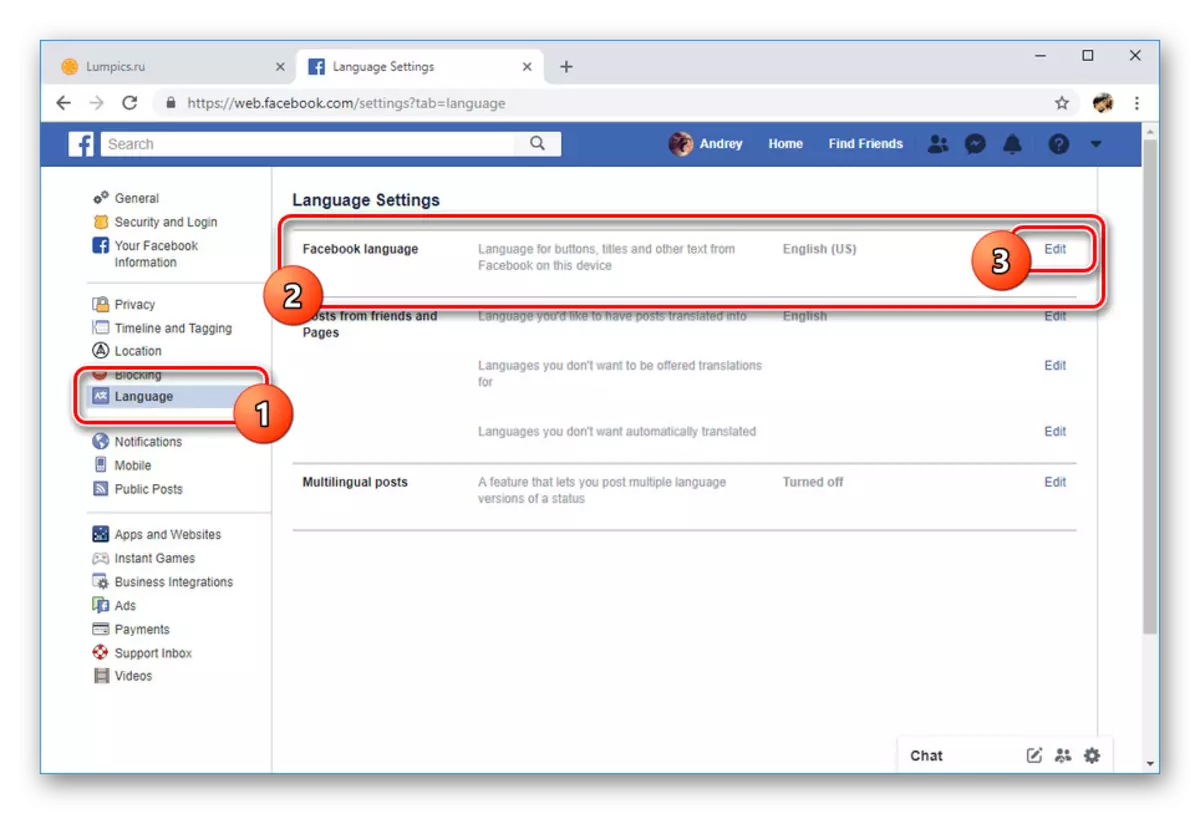
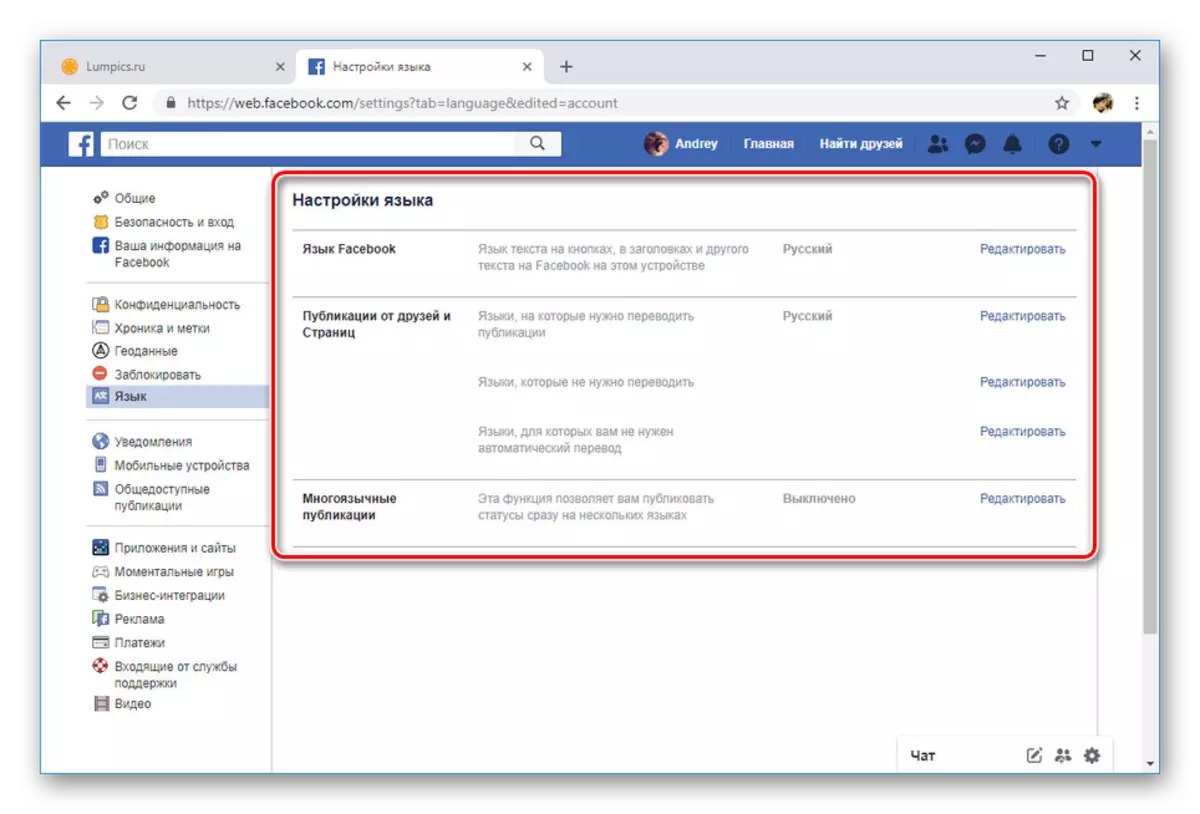
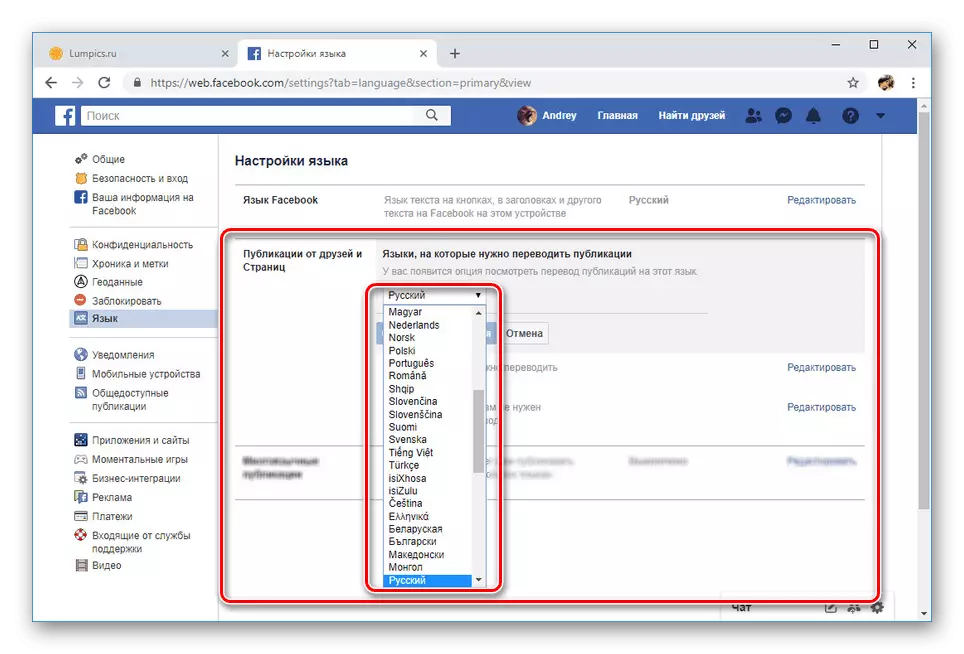
Untuk menghapuskan salah faham arahan, menekankan lebih banyak perhatian pada tangkapan skrin dengan item yang ditandakan dan bernombor. Mengenai prosedur ini, dalam laman web, anda boleh menyelesaikannya.
Pilihan 2: Aplikasi Mudah Alih
Berbanding dengan versi web yang lengkap, aplikasi mudah alih membolehkan anda menukar bahasa dengan hanya satu kaedah melalui bahagian berasingan dengan tetapan. Pada masa yang sama, parameter yang dipaparkan dari telefon pintar tidak mempunyai keserasian ke belakang dengan laman web rasmi. Oleh kerana itu, jika anda menggunakan kedua-dua platform, tetapannya masih perlu dilakukan secara berasingan.
- Di sudut kanan atas skrin, ketik ikon menu utama mengikut tangkapan skrin.
- Tatal ke bawah halaman ke item "Tetapan & Privasi".
- Dengan menggunakan bahagian ini, pilih "Bahasa".
- Dari senarai, anda boleh memilih bahasa tertentu, sebagai contoh, katakan "Rusia". Atau gunakan item bahasa peranti supaya terjemahan laman web secara automatik disesuaikan dengan parameter bahasa peranti.
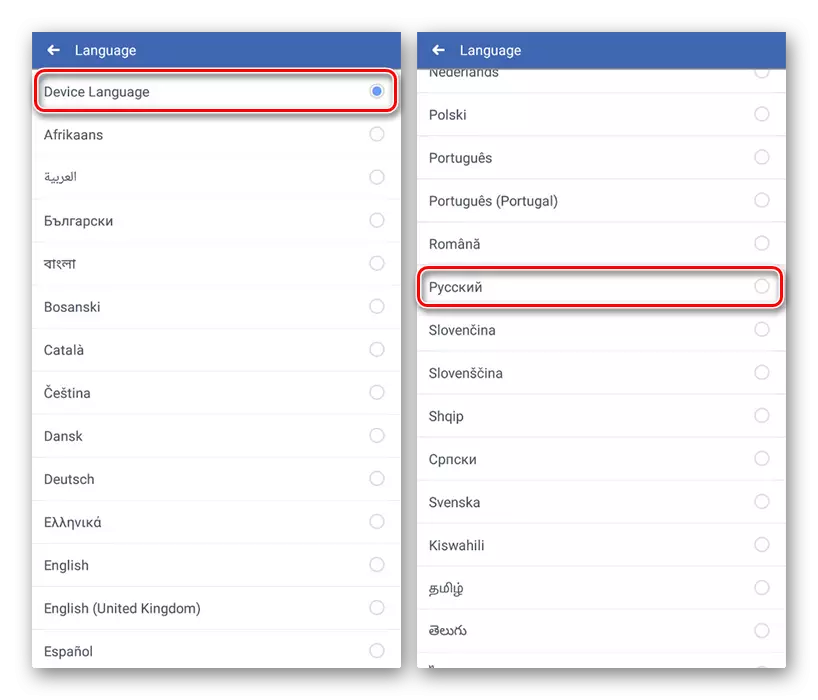
Terlepas dari pemilihan, prosedur perubahan akan bermula. Setelah selesai, permohonan itu akan dimulakan semula secara bebas dan dibuka dengan terjemahan antara muka yang telah dikemas kini.
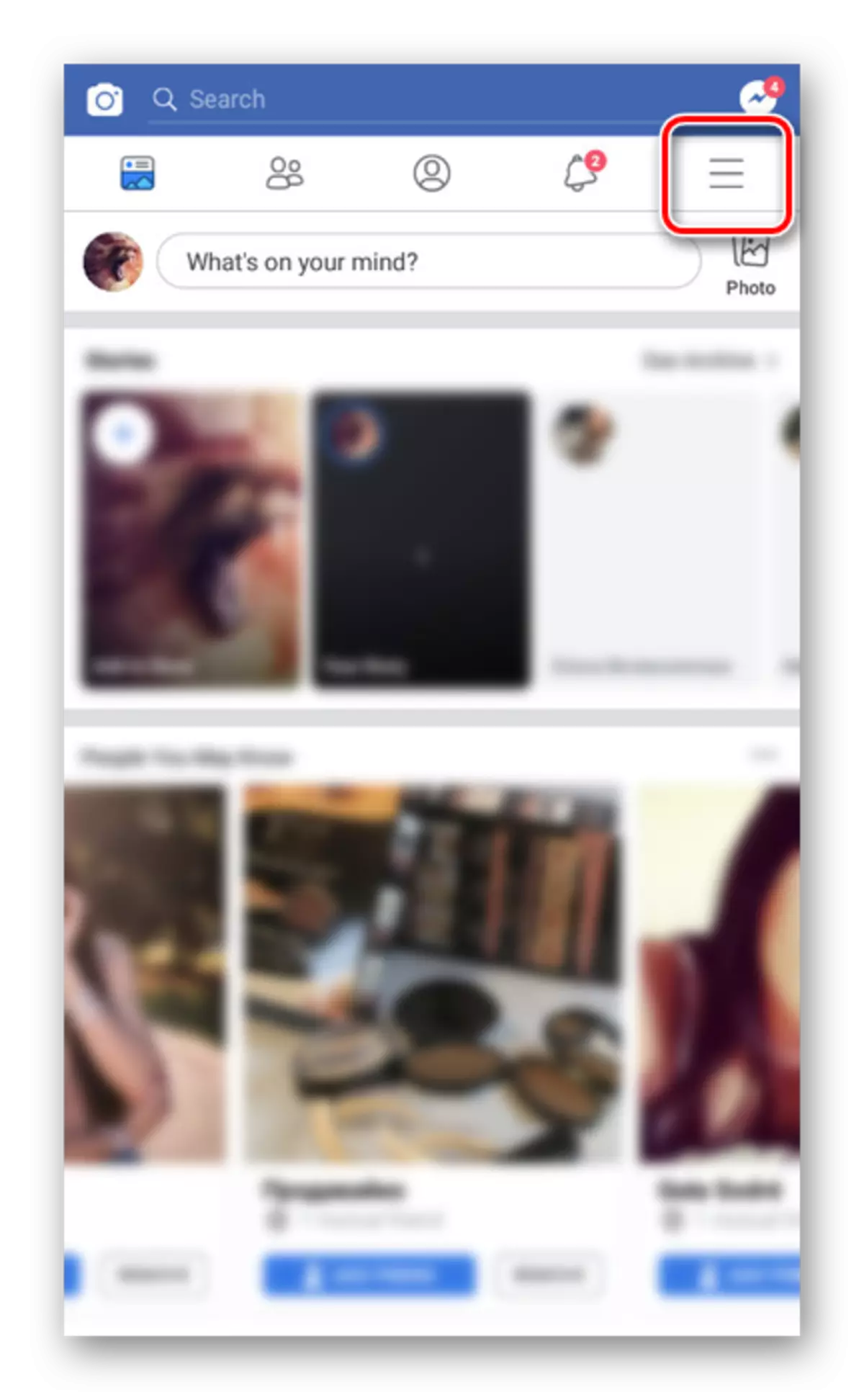
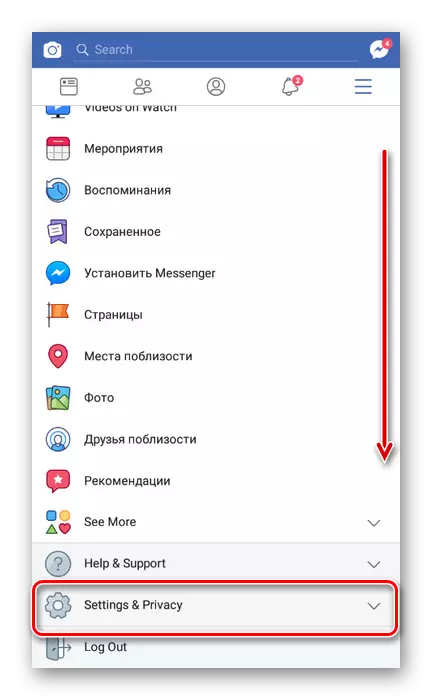
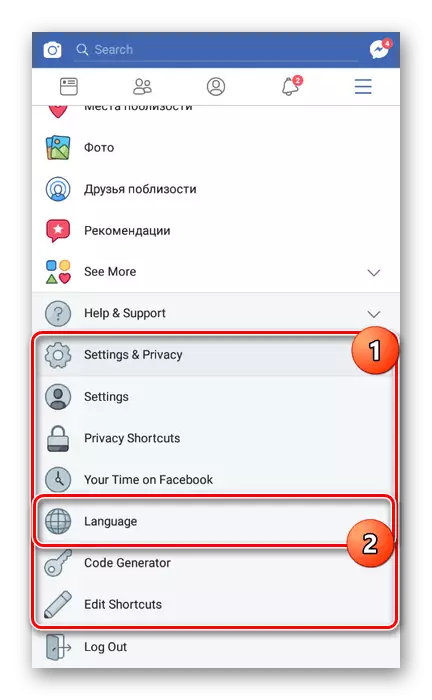
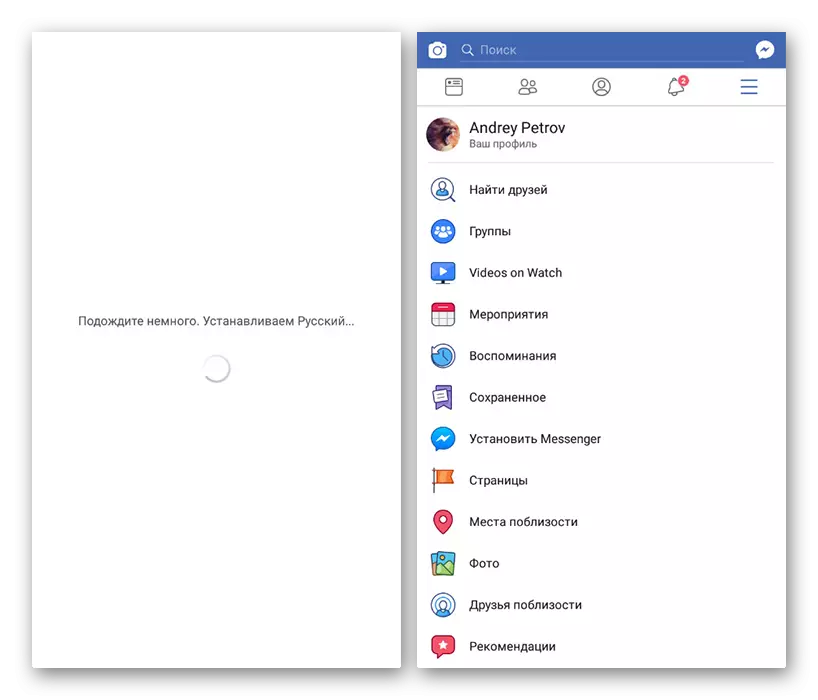
Oleh kerana kemungkinan memilih bahasa yang paling sesuai untuk parameter peranti, ia juga bernilai memberi perhatian kepada proses yang sesuai untuk menukar tetapan sistem pada Android atau iPhone. Ini akan membolehkan anda untuk membolehkan bahasa Rusia atau mana-mana bahasa lain tanpa masalah yang tidak perlu, hanya dengan mengubahnya pada telefon pintar dan memulakan semula aplikasi.
